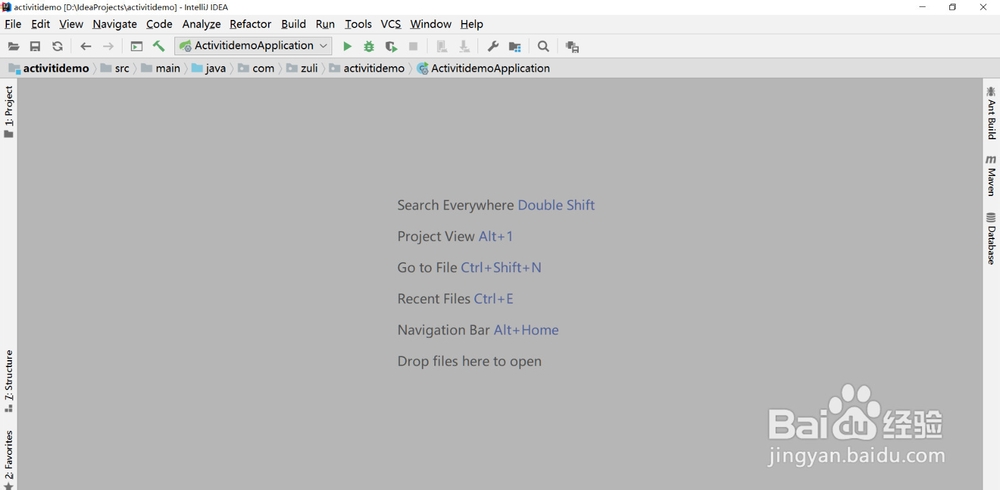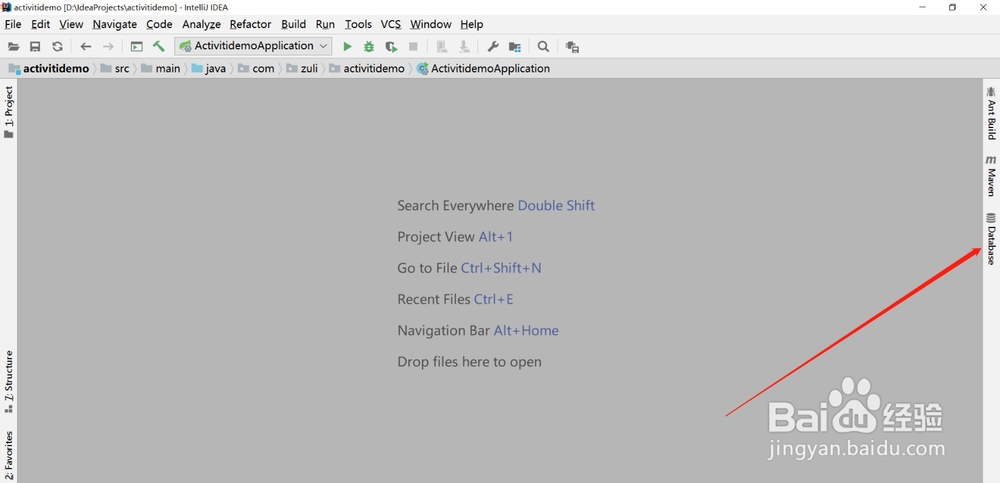intellij idea如何连接SQL SERVER,详细教程
1、打开idea软件
2、点击右下角的【database】按钮
3、接下来单击【+】按钮
4、点击【Data Source】按钮
5、在依次点击【Microsoft SQL Server】按钮
6、下载驱动,填写连接信息,点击测试连接,测试成功之后,,之后点击【OK】按钮
声明:本网站引用、摘录或转载内容仅供网站访问者交流或参考,不代表本站立场,如存在版权或非法内容,请联系站长删除,联系邮箱:site.kefu@qq.com。
阅读量:78
阅读量:40
阅读量:90
阅读量:77
阅读量:74